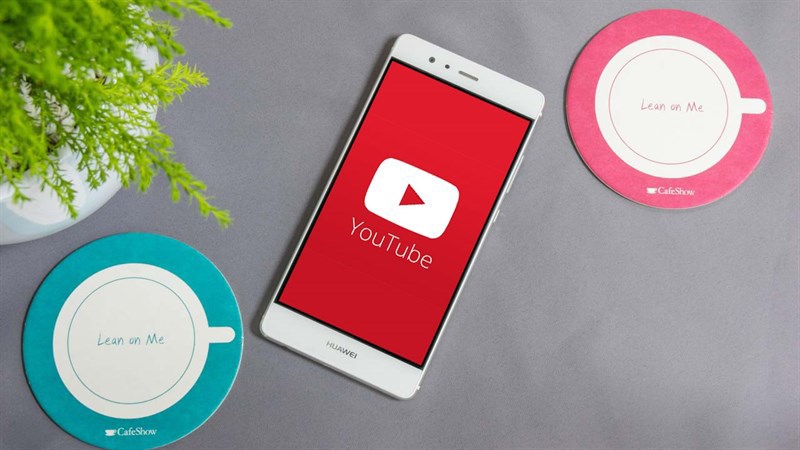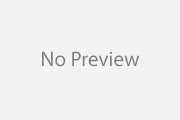Hướng dẫn cài đặt trình giả lập Android trên iOS hoàn toàn miễn phí
Cũng giống như việc giả lập iOS trên Android, nếu bạn muốn cài đặt và sử dụng hệ điều hành iOS trên Android có thể tham khảo cách cài đặt giả lập Android trên iOS theo cách dưới đây.
Cài đặt trình giả lập Android trên iOS để làm gì?
Nếu người dùng cảm thấy quá nhàm chán với giao diện iOS mặc định trên các thiết bị như iPhone/iPad mà không cần can thiệp quá sâu vào hệ thống. Với sự hỗ trợ của các phần mềm giả lập Android trên iOS dưới đây sẽ giúp bạn thực hiện nhanh chóng trên thiết bị mà không cần jailbreak máy. Hãy cùng trải nghiệm những ứng dụng Android thú vị trên thiết bị iOS của mình nhé.
Giả lập Android trên iOS: iClone OS
Quá trình giả lập Android trên iOS với các thiết bị iPhone hay iPad có thể sử dụng ứng dụng iClone OS được cung cấp hoàn toàn miễn phí và không yêu cầu Jailbreak thiết bị. Với thủ thuật này, người dùng có thể dễ dàng trải nghiệm giao diện Android mới lại ngay trên hệ điều hành iOS.
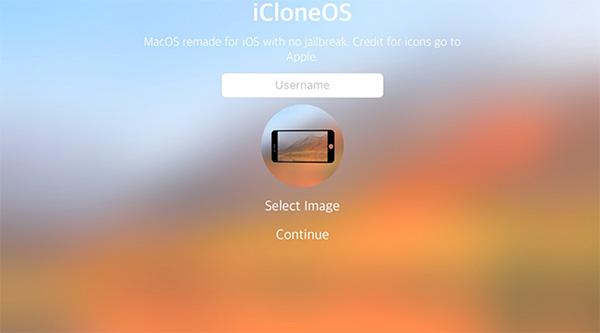
Giả lập ứng dụng Android iClone OS trên iOS với các thiết bị iPhone/iPad
Hiện ứng dụng giả lập Android iClone OS có thể áp dụng trên các giao diện iOS của các thiết bị iPhone/iPad hay iPod tương thích với các phiên bản iOS từ 9.0 đến iOS 11.2.5. Ứng dụng đã trải qua những bài kiểm tra thực tế và còn một số thành phần vẫn chưa thực sự ổn định nhưng bạn vẫn có thử nghiệm sử dụng để có những trải nghiệm thú vị như cài đặt ứng dụng Android trên iOS.
Hướng dẫn cách cài đặt trình giả lập Android trên iOS với iClone OS
Chi tiết các bước cài đặt và sử dụng ứng dụng trình giả lập Android trên iOS thực hiện theo các bước hướng dẫn dưới đây:
Bước 1: Trước tiên người dùng cần truy cập liên kết sau bằng trình duyệt Safari trên thiết bị iOS: https://www.pandahelp.vip/ và tiến hành cài đặt ứng dụng Panda Helper. Tại giao diện chính của trang web, bạn chọn Regular.
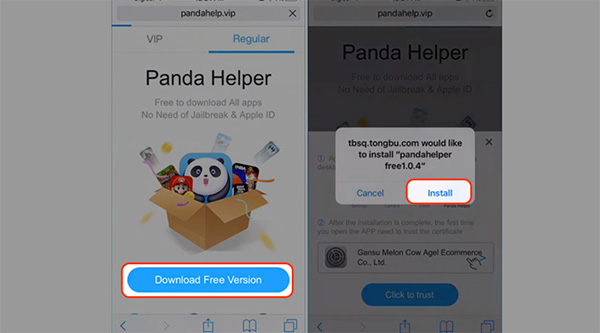
Tiến hành cài đặt ứng dụng Panda Helper cho thiết bị iOS
Bước 2: Chọn tiếp mục Download Free Version rồi nhấn chọn Install và đợi ứng dụng hoàn tất cài đặt trên thiết bị iOS của bạn.
Bước 3: Sau khi ứng dụng được cài đặt xong, bạn nhấn chọn vào mục Settings >> General >> Profiles & Device Management >> Beijing Founder Electronics Co Ltd và nhấn chọn “Trust” (Tin cậy) để cấp quyền truy cập thiết bị cho ứng dụng.
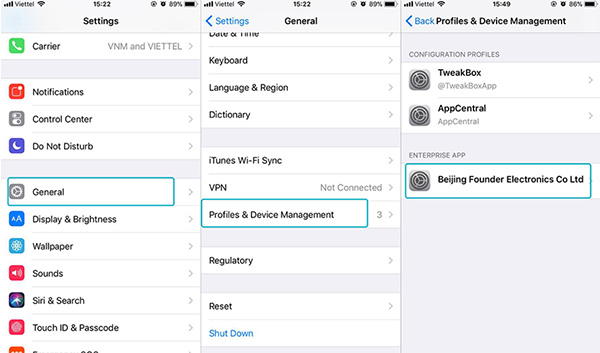
Chọn mục Beijing Founder Electronics Co Ltd
Bước 4: Bạn quay trở lại màn hình chính của thiết bị iOS và mở ứng dụng Panda Helper lên rồi nhập từ khóa “myOS” vào khung tìm kiếm để bắt đầu tiến hành cài đặt công cụ giả lập iClone OS.
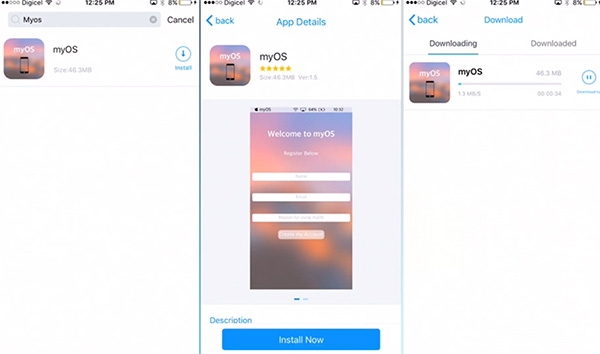
Mở ứng dụng Panda Helper lên rồi nhập từ khóa “myOS”
Bước 5: Bạn mở ứng dụng myOS lên và nhập những thông tin cần thiết rồi chọn Create my Account và chọn Continue. Tiếp theo, bạn tiến hành cài đặt mã truy cập màn hình chính. Sau khi hoàn tất thiết lập bạn có thể tiến hành trải nghiệm giao diện Android giả lập trên iPhone/ iPad.
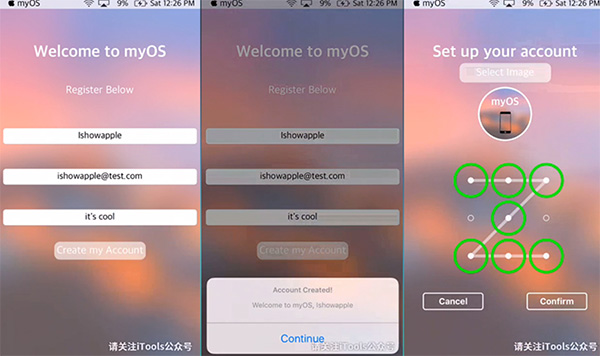
Trải nghiệm giao diện Android giả lập trên iPhone/ iPad
Trường hợp người dùng không muốn tiếp tục dùng giả lập Android thì có thể gỡ bỏ trình giả lập bằng cách: Vào mục Cài đặt (Settings) >> General >> Profiles & Device Management >> Beijing Founder Electronics Co Ltd để chọn xóa cấu hình này là xong.
Hy vọng chi tiết những thủ thuật hướng dẫn cài đặt trình giả lập Android trên iOS sẽ giúp bạn có những trải nghiệm thú vị trên iPhone/iPad. Chúc bạn thực hiện thành công các thao tác và đừng quên chia sẻ những mẹo hay này cùng với bạn bè nhé!